Здрастуйте, мої друзі! Сьогодні в нас піде розмова про те, чому комп’ютер не бачить принтера. Я вирішив вибрати в якості прикладу саме цю версію системи, так як вона найпопулярніша на сьогоднішній день, однак всі проблеми, що описані тут, застосовні до всіх, включаючи Vista, XP і 8. Просто, можливо, що будуть деякі незначні відмінності, але в цілому скрізь однаково.

Найперше, що необхідно перевірити це кабель пристрою. У 90% випадків комп’ютер не бачить принтера саме з причини поганого контакту, тому вийміть всі дроти і застроміть їх знову за ретельніше, як з боку системного блоку, так і з боку самого друкуючого пристрою. У багатьох принтерах, до речі, не дуже зручна кнопка включення (ззаду чи збоку), тому, коли її натиснете, переконайтеся, що зайнялася спеціальна лампочка на корпусі.
Спробуйте підключити до іншого USB роз’єм. Якщо всі зайняті (як це зазвичай буває), то вимкніть на час перевірки клавіатуру або мишу.

Встановіть драйвера
Тепер поговоримо про те, що забувають користувачі-початківці. Ось ви можете говорити що завгодно, але ці програмки повинні бути встановлені в систему, інакше система не зможе впізнати підключений девайс як принтер. Для цього вставляємо в привід диск, який йшов в комплекті з принтером, і ставимо драйвери, слідуючи інтуїтивно зрозумілих інструкцій майстра установки на екрані.
Якщо диск не знайшлося, або ви вже примудрилися його десь втратити, дивимося на принтері фірму виробника пристрою (наприклад, HP, Epson або Canon, можуть бути і інші), далі, наприклад, у пошуковій системі Google вводите «драйвер HP (модель)» і переходимо через нього на офіційний сайт компанії, там шукаємо розділ скачування драйверів.
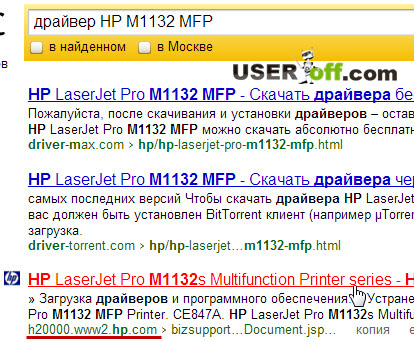
Навіть при такому запиті ви можете потрапити на сторінку про описі принтера. Знайдіть посилання або кнопку «Драйвера».
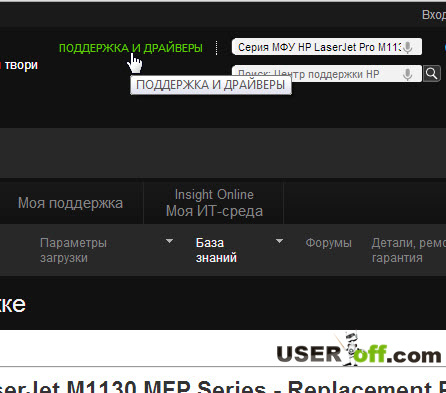
Далі вас, можливо, попросять ввести модель принтера.
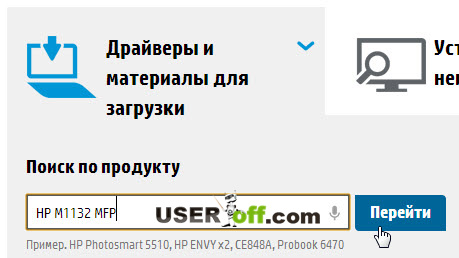
На наступній сторінці виберіть вашу операційну систему і благополучно завантажуйте на свій комп’ютер необхідні драйвера з потрібними утилітами.
Увагу. Скачивайте драйвера для вашої системи, тобто якщо у вас 32 бітна, то скачивайте драйвер принтера саме для цієї операційної системи.
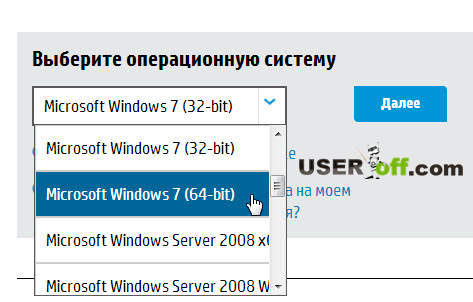
Після установки драйверів систему не потрібно перезавантажувати, принаймні, я такого не робив. Але якщо вас попросять перезавантажити, то зробіть перезавантаження комп’ютера.
Щоб упевнитися, що були встановлені драйвера, зайдіть «Пуск» — «Пристрої та принтери».
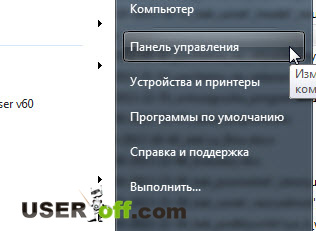
На скріншоті нижче модель HP LaserJet Professional M1132 MFP, але у вас буде ваш принтер.
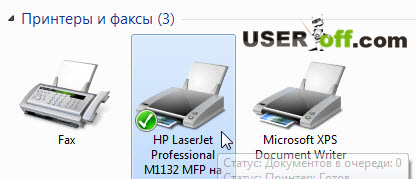
Помилки програмного забезпечення
Перш ніж читати цю статтю далі, рекомендую обов’язково ознайомитися зі статтями, з яких дізнаєтеся про деякі нюанси пов’язаних з драйвером принтера:
Як видалити драйвер принтера у Windows XP
Як видалити драйвер принтера для Windows 7
Як видалити драйвер принтера для Windows 8
Проблема може бути і трохи інша: драйвер та у вас стоїть, але працює з помилкою, іншими словами глючить. У такому разі проробіть ту ж саму процедуру, про яку я написав вище, і встановіть свіжі версії, попередньо видаливши старі. Спочатку робимо це через «Пуск», «Панель управління», у вкладці «Програми» — «Видалення програми», шукаємо назва принтера і видаляємо. Але це ще не все. Тепер в пошуковому рядку меню «Пуск» набираємо фразу «Диспетчер пристроїв». Шукаємо у вікні наш пристрій, правою кнопкою миші клікаємо по ньому, вибираємо «Властивості».
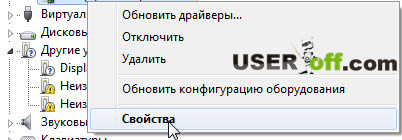
Відкриваємо вкладку «Драйвер» і сміливо тиснемо кнопку «Видалити».
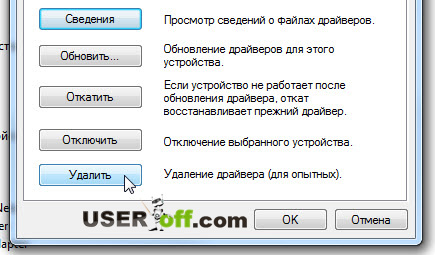
Про інші моменти при видаленні драйверів читайте за посиланням вище.
Є інші принтери
Ще одна популярна причина, коли користувачі задаються питанням, чому комп’ютер не бачить принтера — у них за замовчуванням вибрано інший. Щоб вибрати тільки що встановлений принтер за замовчуванням, клацніть по ньому правою кнопкою миші і виберіть «Використовувати за замовчуванням».
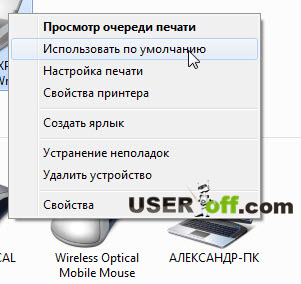
Ну і остання популярна проблема, про яку я хотів розповісти – це відключена служба друку. Нам необхідно, щоб вона завжди працювала. Перевірити службу можна наступним чином: йдемо в «Панель управління» — «Адміністрування» — «Служби» — «Диспетчер друку».
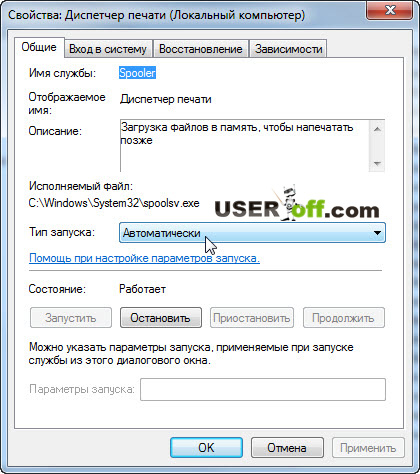
Якщо ця служба вимкнено, натисніть на неї подвійним клацанням лівою кнопкою миші, натисніть кнопку «Запустити» і виберіть «Автоматично». Повинно бути, як у мене на зображенні вище.
Іноді, система може дати збій. Тому спробуйте цей же підключити принтер до комп’ютера і подивіться, побачить система принтер чи ні. Якщо так, тоді варто задумати перевстановити її.


